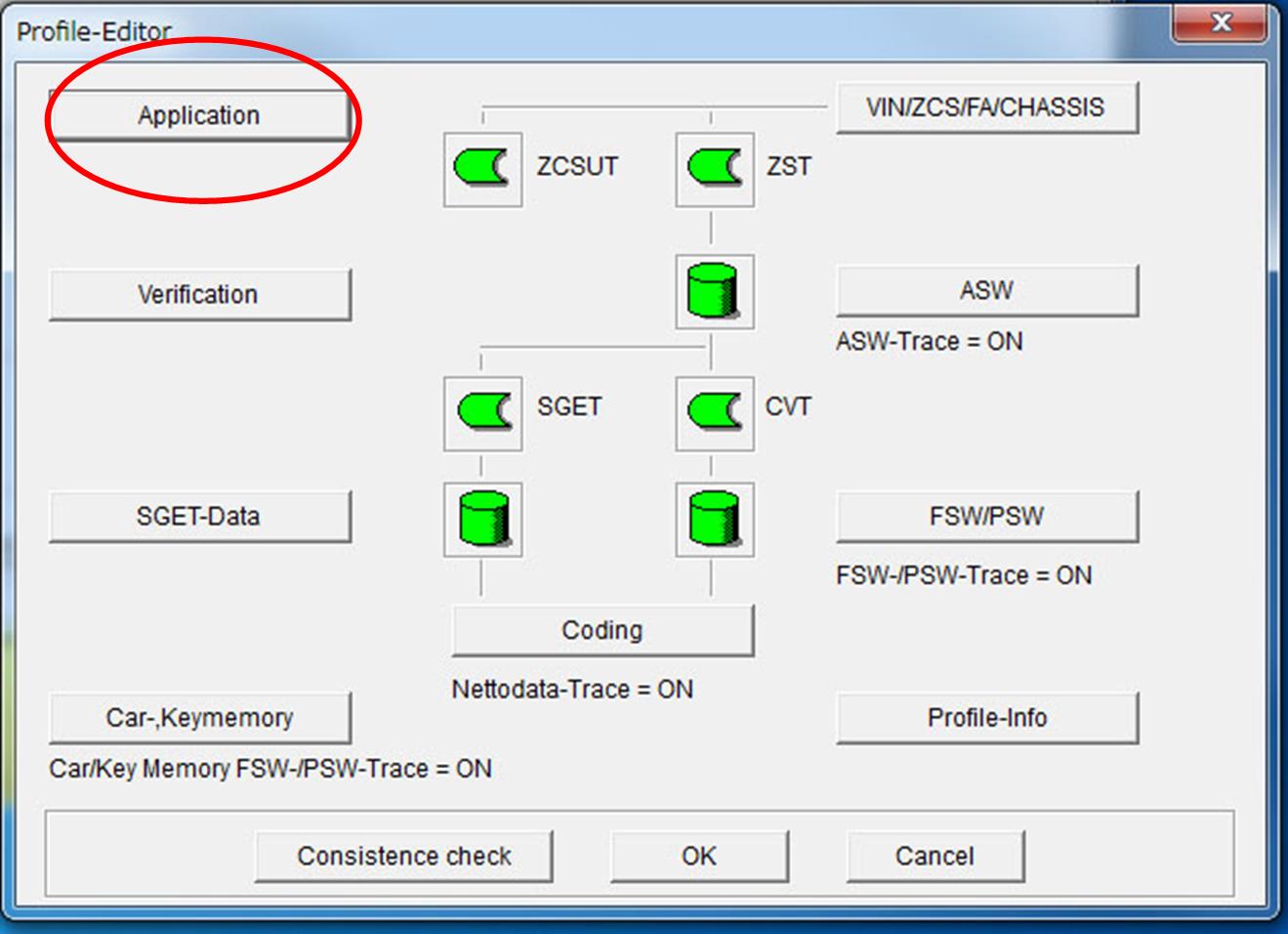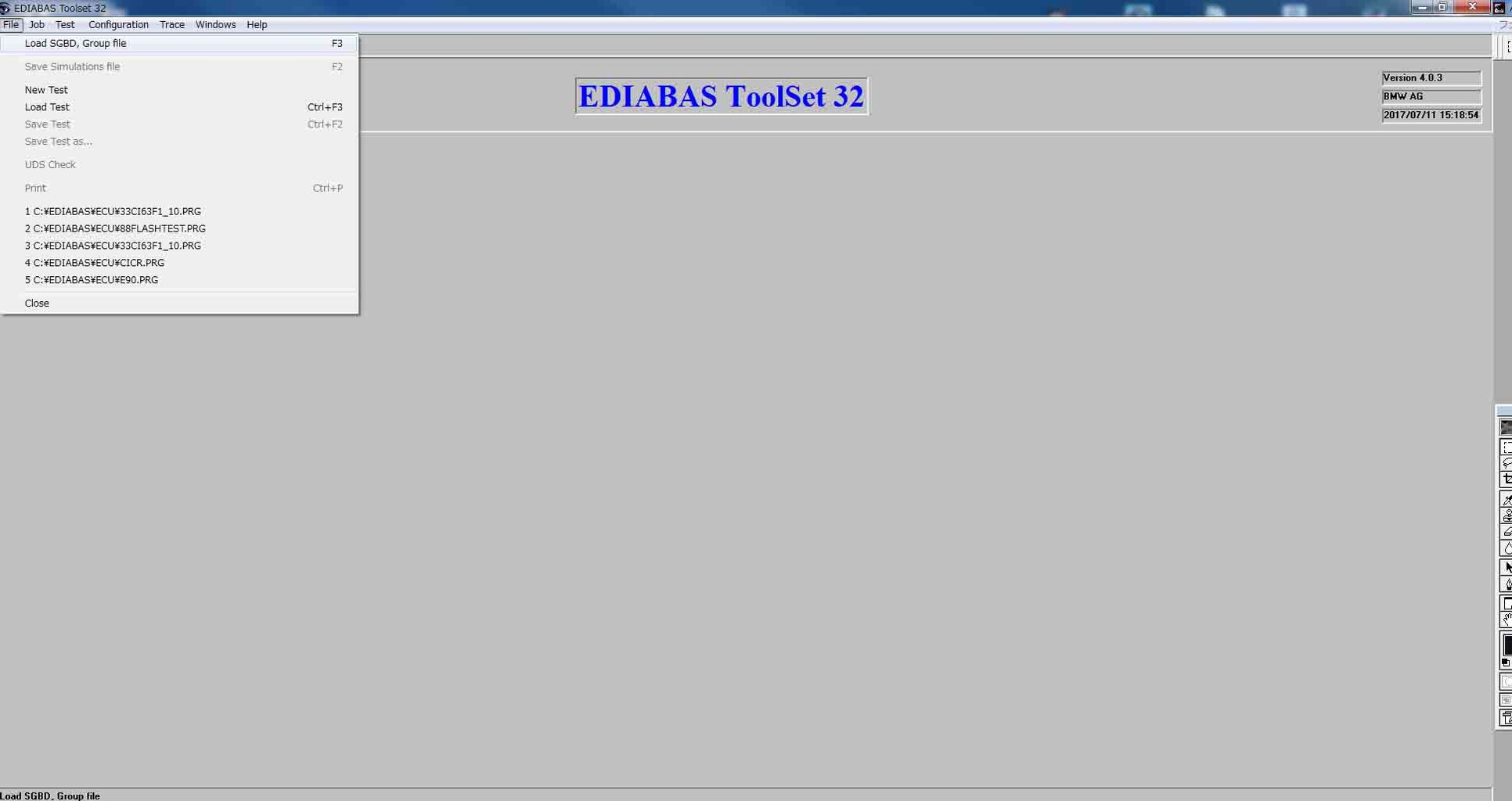CICよりNBTへRetrofitした場合の、NBTのcoding方法です。

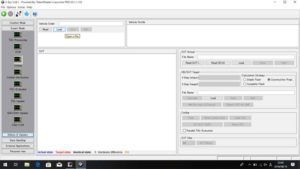
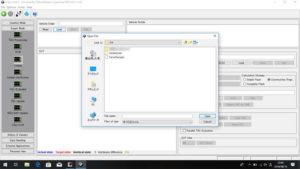
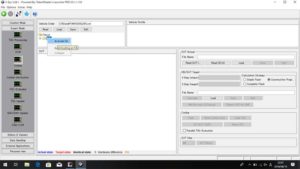
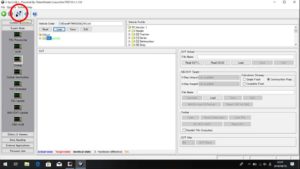
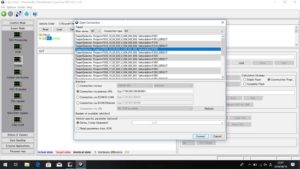
| シリーズ | モデルコード | Target(*1) | |
| BMW | 1シリーズ | F20/F21 | F020 |
| 2シリーズ | F22/F23/F45/F46 | F020 | |
| 3シリーズ | F30/F31/F34/F35/F80 | F020 | |
| 4シリーズ | F32/F33/F36/F82 | F020 | |
| 5シリーズ | F10/F11 | F010 | |
| 5シリーズ(GT) | F07 | F001 | |
| 新5シリーズ | G30/G31/F90 (*2) | S15A | |
| 6シリーズ | F06/F12/F13 | F010 | |
| 7シリーズ | F01/F02 | F001 | |
| 新7シリーズ | G11/G12 (*2) | S15A | |
| X1 | F48 | F056 | |
| X3 | F25 | F025 | |
| X4 | F26 | F025 | |
| X5 | F15 | F025 | |
| X6 | F16 | F025 | |
| iシリーズ | i3/i8 | I001 | |
| MINI | MINIシリーズ | F54/F55/F56/F57 | F056 |
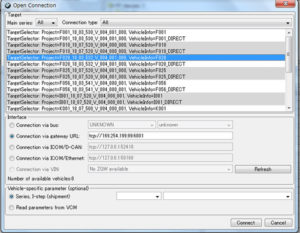
Connection via gateway URL:tcp://169.254.199.99:6801
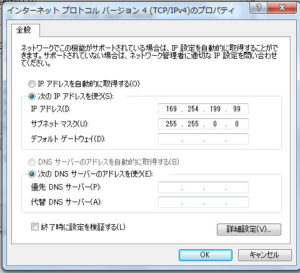

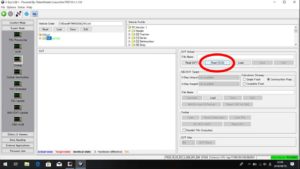
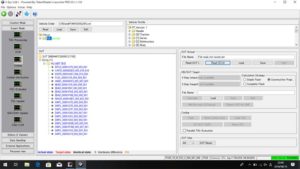
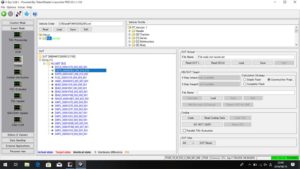
”ReadCodingData”が選択できる。これを実行すると、ECU(今回はNBT)に実際に書き込まれているCodingDataがEsysに読み込まれる。
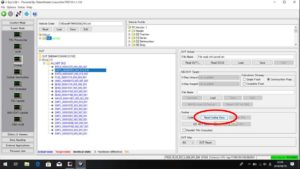
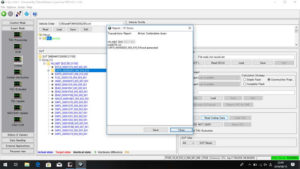
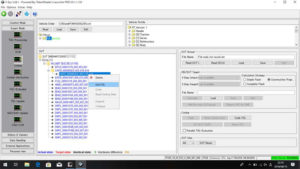
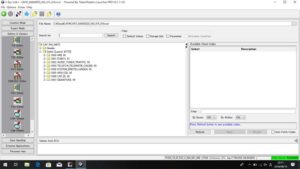
例えば、”Gyro”と検索すると、Gyroを含んだcoding項目が見つかる。
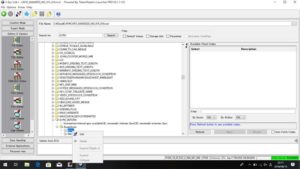
例えば、SPEEDLOCKの数値を変えたいときには、”Wert”を右クリックして”Edit”を実行する。
下の欄に変更したい項目(数値)が出るので、変更して、右足のボタンをクリックする。
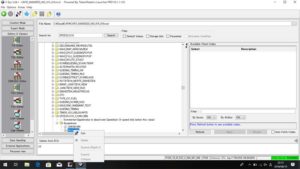
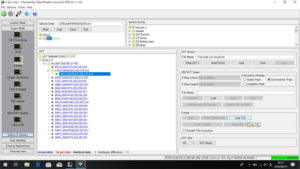
また、下図の部分を選択して、”Code”を実行すると、FA(SA) codingされる
(先ほど変更した部位はcodingされない)
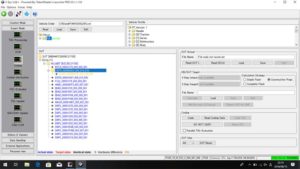
一度codingするとNBTが再起動され、IPが変更させる。しばらく放置すると、元のIP
169.254.199.99に戻る。
しかし、連続してCodingしたい場合、Eシリーズのcodingの要領で、K+D CAN ケーブルで車輌とPCを接続し、Toolset32(=tool32)もしくはDrGiNiを起動させる。
ECU:NBT(nbt.prg)で
”status get ipconfig”を実行すると、現在のNBTのIPが確認できる。
169.254.199.99ではない場合、さらに、tool32の
”steuergeraete_reset”のjobを実行すると、NBTが完全再起動して、IPが変化する。
CICもNBTもIPは3種類ほどをグルグル回っているようだが、”steuergeraete_reset”の後は大体(NBTの場合は)デフォルトのIPの169.254.199.99に戻るようだ。
resetの後、もちろんもう一度IPを確認されたい。
そのため、一度codingするとしばらくEsysがつながらないのです。
上記の方法でHeadUnitの現在のIPを確認してEsys接続のIPをそのIPに変更して接続する方法も理論的には可能ですが、実際はうまく行きません。